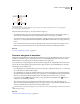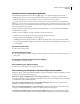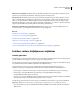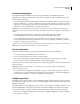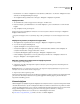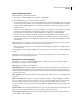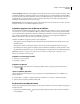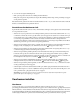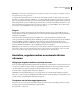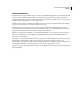Operation Manual
52
ADOBE ILLUSTRATOR CS4 GEBRUIKEN
Werkruimte
Opmerking: U kunt de gehele map Adobe Illustrator CS4 Settings verwijderen. Deze map bevat verschillende voorkeuren
die opnieuw kunnen worden gegenereerd.
Voorkeuren stelt u in het dialoogvenster Voorkeuren in. Als u het dialoogvenster Voorkeuren wilt openen, kiest u
Bewerken > Voorkeuren (Windows) of Illustrator > Voorkeuren (Mac OS) en kiest u het gewenste type voorkeur. U
kunt ook toegang krijgen tot het dialoogvenster Voorkeuren via het deelvenster Beheer wanneer er niets is geselecteerd
in het tekengebied. Als u tussen verschillende opties van het menu Voorkeuren wilt schakelen, selecteert u een optie
in het menu linksboven in het dialoogvenster Voorkeuren. U kunt ook op Volgende klikken om de volgende opties
weer te geven of op Vorige klikken om de vorige opties weer te geven.
Plug-ins
Plug-ins zijn programma's waarmee functies aan Adobe Illustrator worden toegevoegd. Een aantal plug-ins voor
speciale effecten wordt bij het programma geleverd en wordt automatisch in de map Plug-ins in de programmamap
van Illustrator geïnstalleerd.
U kunt alle in de handel verkrijgbare plug-ins installeren die voor gebruik met Photoshop of Illustrator zijn
ontworpen. Gebruik het mogelijk meegeleverde installatieprogramma als u een plug-in van Adobe Systems installeert.
Als geen installatieprogramma is meegeleverd, sleept u een kopie van de plug-in naar de map Plug-ins in de
programmamap van Illustrator. Start Illustrator opnieuw zodat de plug-in wordt geactiveerd. Als u een plug-in van
een andere fabrikant wilt installeren, volgt u de installatie-instructies voor die plug-in.
Opmerking: De open architectuur van het programma Adobe Illustrator maakt het mogelijk dat ontwikkelaars buiten
Adobe functies maken die vanuit Adobe Illustrator kunnen worden gebruikt. Zie de Amerikaanse website van Adobe
Systems op www.adobe.com als u plug-ins wilt maken die compatibel zijn met Adobe Illustrator.
Herstellen, ongedaan maken en automatisch laten
uitvoeren
Wijzigingen ongedaan maken en opnieuw uitvoeren
Met de opdrachten Ongedaan maken en Opnieuw kunt u bewerkingen ongedaan maken of opnieuw uitvoeren, zodat
u fouten in uw werk kunt corrigeren. Nadat u de opdracht Opslaan hebt gekozen, kunt u een bewerking nog steeds
ongedaan maken. Dit is echter niet mogelijk als u het bestand hebt gesloten en opnieuw hebt geopend.
❖ Kies Bewerken > Ongedaan maken of Bewerken > Opnieuw.
Afhankelijk van de hoeveelheid geheugen op uw computer, kunt u een onbeperkt aantal bewerkingen ongedaan
maken door zo vaak als nodig de opdracht Ongedaan maken te kiezen. Als een bewerking niet ongedaan kan worden
gemaakt, wordt de opdracht Ongedaan maken grijs weergegeven.
Terugkeren naar de laatst opgeslagen versie
U kunt de vorige versie van een bestand herstellen. Dit kan echter niet als u het bestand hebt gesloten en vervolgens
weer hebt geopend. U kunt deze handeling niet ongedaan maken.
❖ Kies Bestand > Vorige versie.